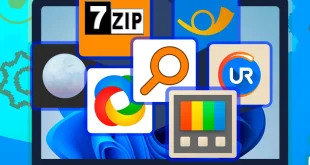مطالب مشابه
راهنمای جامع مونتاژ قطعات کامپیوتر: از انتخاب تا اسمبلینگ حرفهای
آیا قصد دارید کامپیوتر جدیدی بخرید یا سیستم فعلی خود را ارتقا دهید؟ دنیای قطعات کامپیوتری میتواند پیچیده و گیجکننده باشد. این مقاله به شما کمک میکند تا با اجزای اصلی کامپیوتر آشنا شوید و مراحل مونتاژ سختافزاری کامپیوتر را گام به گام فرا بگیرید. با ما همراه باشید تا یک کامپیوتر قدرتمند و کارآمد اسمبل کنید.
چرا خودتان قطعات کامپیوتر را مونتاژ کنید؟
مونتاژ قطعات کامپیوتر یا PC DIY (Do It Yourself) مزایای بسیاری دارد:
- کنترل کامل: شما دقیقاً میدانید چه قطعات کامپیوتر را با چه کیفیتی استفاده میکنید.
- صرفهجویی در هزینه: اغلب مونتاژ کامپیوتر با قطعات مشابه، ارزانتر از خرید یک سیستم آماده تمام میشود.
- قابلیت ارتقا: سیستمهای اسمبلشده انعطافپذیری بیشتری برای ارتقاهای آینده دارند.
- تجربه یادگیری: این فرآیند به شما درک عمیقتری از نحوه کار کامپیوتر میدهد.
اجزای اصلی کامپیوتر: ستون فقرات سیستم شما
قبل از شروع مونتاژ قطعات کامپیوتر، لازم است با مهمترین قطعاتی که یک کامپیوتر را تشکیل میدهند، آشنا شوید:
- کیس (Case): پناهگاه قطعات شما کیس محفظهای است که تمام اجزای داخلی کامپیوتر را در خود جای میدهد. انتخاب کیس مناسب با توجه به اندازه مادربورد، نیاز به فضای ذخیرهسازی، جریان هوا و زیباییشناسی حائز اهمیت است.
- نکته : هنگام انتخاب کیس، به فضای کافی برای مدیریت کابل و خنکسازی موثر توجه کنید.
- مادربورد (Motherboard): مرکز فرماندهی مادربورد یا برد اصلی، اصلیترین برد مدار چاپی کامپیوتر است که تمام قطعات کامپیوتر دیگر از جمله CPU، RAM، کارت گرافیک و دستگاههای ذخیرهسازی به آن متصل میشوند. کیفیت و امکانات مادربورد بر عملکرد کلی سیستم تاثیرگذار است.
- نکته : برای سازگاری قطعات، مادربورد را با سوکت CPU و نسل رم انتخابی خود تطبیق دهید.
- واحد پردازش مرکزی (CPU): مغز متفکر کامپیوتر CPU یا پردازنده، مغز کامپیوتر است و مسئول اجرای تمام دستورات و محاسبات. برندهای اصلی CPU شامل اینتل (Intel) و AMD هستند. انتخاب CPU مناسب به نوع کاربری شما (گیمینگ، طراحی، برنامهنویسی) بستگی دارد.
- نکته : هنگام خرید CPU، به تعداد هستهها، فرکانس پایه و بوست (Clock Speed) و همچنین پردازنده گرافیکی مجتمع (IGPU) در برخی مدلها توجه کنید.
- واحد پردازش گرافیکی (GPU) یا کارت گرافیک (Graphics Card): قدرت بصری شما کارت گرافیک مسئول پردازش و رندرینگ تصاویر و ویدئوها است. اگر گیمر هستید یا با نرمافزارهای طراحی گرافیکی و ویرایش ویدئو کار میکنید، یک کارت گرافیک قدرتمند از برندهایی مانند Nvidia (سری GeForce) یا AMD (سری Radeon) ضروری است.
- نکته : توان مصرفی کارت گرافیک را با توان پاور (PSU) هماهنگ کنید.
- حافظه دسترسی تصادفی (RAM): حافظه کوتاهمدت سیستم RAM حافظهای موقتی است که کامپیوتر برای ذخیره دادههای در حال استفاده از آن بهره میبرد. هرچه مقدار رم بیشتر باشد، سیستم شما میتواند برنامههای بیشتری را بهطور همزمان اجرا کند و سرعت واکنشگویی بهتری داشته باشد.
- نکته : برای بهترین عملکرد، رمها را به صورت دو کاناله (Dual Channel) یا چهار کاناله (Quad Channel) نصب کنید.
- واحد منبع تغذیه (PSU): تامینکننده انرژی PSU یا منبع تغذیه، برق مورد نیاز تمام قطعات کامپیوتر را تامین میکند. انتخاب PSU با وات مناسب و راندمان بالا (مانند گواهی 80 Plus Bronze، Gold یا Platinum) برای پایداری سیستم حیاتی است.
- نکته : همیشه وات پاور را کمی بیشتر از مجموع نیاز قطعات در نظر بگیرید تا در آینده برای ارتقا فضای کافی داشته باشید.
- دستگاههای ذخیرهسازی (Storage Devices): محل زندگی اطلاعات شما این دستگاهها برای ذخیره دائمی سیستم عامل، برنامهها و فایلها استفاده میشوند.
- هارد دیسک درایو (HDD): برای ذخیرهسازی حجم زیادی از دادهها با هزینه کمتر.
- درایو حالت جامد (SSD): برای سرعت بالا در بوت سیستم عامل و اجرای برنامهها. SSDهای NVMe M.2 سریعترین نوع SSD هستند.
- نکته کابل: برای بهترین عملکرد، SSD را برای سیستم عامل و برنامههای اصلی و HDD را برای ذخیره فایلهای حجیم استفاده کنید.
- سیستم خنککننده (Cooling System): محافظت در برابر گرما سیستم خنککننده (شامل فنها و خنککنندههای CPU) برای دفع گرمای تولید شده توسط پردازنده و کارت گرافیک ضروری است. خنککنندههای بادی و خنککنندههای مایع (Water Cooler) انواع رایج آن هستند.
- نکته : یک خنککننده CPU قوی برای جلوگیری از داغ شدن بیش از حد و افزایش طول عمر قطعات کامپیوتر حیاتی است.
مراحل مونتاژ قطعات اصلی کامپیوتر: گام به گام تا سیستم آماده به کار
مونتاژ کامپیوتر یک فرآیند دقیق است. با رعایت نکات ایمنی و دستورالعملها، میتوانید این کار را به راحتی انجام دهید:
- آمادهسازی اولیه برای مونتاژ:
- محیط کار خود را تمیز و مرتب کنید.
- ابزارهای لازم (پیچ گوشتی، دستبند ضد الکتریسیته ساکن) را آماده کنید.
- پنلهای جانبی کیس را باز کنید.
- تصویر: ابزار لازم برای مونتاژ کامپیوتر
- نصب منبع تغذیه (PSU):
- PSU را در محل مخصوص خود در کیس قرار داده و با پیچ محکم کنید. کابلهای آن را از مسیر اصلی عبور هوا دور نگه دارید.
- آمادهسازی مادربورد (خارج از کیس):
- نصب CPU: سوکت CPU را باز کرده، پردازنده را با دقت در جهت صحیح (علامت مثلثی کوچک روی CPU و سوکت) قرار دهید و اهرم را ببندید.
- نصب خنککننده CPU: خمیر حرارتی را روی CPU بزنید و سپس خنککننده را طبق دستورالعمل روی آن نصب کنید. (تصویر: نصب CPU و خنککننده روی مادربورد)
- نصب RAM: ماژولهای رم را در شکافهای DIMM مادربورد قرار داده و فشار دهید تا گیرهها قفل شوند. (تصویر: نصب ماژولهای رم)
- نصب مادربورد در کیس:
- پلیت I/O مادربورد (ورق فلزی پشت مادربورد) را در جای خود قرار دهید.
- مادربورد را با دقت داخل کیس قرار دهید و با پیچهای مخصوص، آن را محکم کنید.
- نصب کارت گرافیک (GPU):
- پوششهای فلزی پشت کیس را در مقابل اسلات PCIe x16 (بزرگترین اسلات PCIe) بردارید.
- کارت گرافیک را با دقت در اسلات قرار داده و فشار دهید تا به طور کامل جا بیفتد و گیره اسلات قفل شود. کارت را با پیچ به کیس محکم کنید. (تصویر: نصب کارت گرافیک)
- نصب دستگاههای ذخیرهسازی (HDD/SSD):
- HDD و SSD را در جایگاههای مخصوص در کیس قرار داده و محکم کنید.
- اتصال کابلها: قلب تپنده سیستم
- کابلهای پاور: کابل 24 پین اصلی، کابل 4/8 پین CPU، کابلهای PCIe برای کارت گرافیک (در صورت نیاز) و کابلهای SATA پاور را از PSU به قطعات کامپیوتر مربوطه وصل کنید.
- کابلهای دیتا: کابلهای SATA را از مادربورد به HDD/SSD وصل کنید.
- کابلهای پنل جلویی کیس: کابلهای Power LED, HDD LED, Power Switch, Reset Switch, USB و Audio را از پنل جلویی کیس به هدرهای مناسب روی مادربورد وصل کنید. (برای این مرحله حتماً به دفترچه راهنمای مادربورد خود مراجعه کنید.)
- کابلهای فن: فنهای کیس را به هدرهای فن روی مادربورد وصل کنید.
- مدیریت کابل (Cable Management):
- برای بهبود جریان هوا و زیبایی، کابلها را با بست کمربندی مرتب کنید و تا حد امکان از پشت سینی مادربورد عبور دهید.
- تصویر: نمونهای از مدیریت کابل حرفهای
- بررسی نهایی و بستن کیس:
- تمام اتصالات را دوباره بررسی کنید تا از صحت مونتاژ قطعات کامپیوتر مطمئن شوید.
- پنلهای جانبی کیس را ببندید.
پس از مونتاژ کامپیوتر: نصب سیستم عامل و لذت بردن
پس از اتمام مونتاژ سختافزاری کامپیوتر، مانیتور، کیبورد و ماوس خود را به کامپیوتر وصل کنید. حالا زمان آن است که سیستم عامل (مانند ویندوز یا لینوکس) را نصب کرده، درایورهای مورد نیاز را نصب کنید و از سیستم جدید خود لذت ببرید.
مونتاژ قطعات اصلی کامپیوتر نه تنها یک تجربه ارزشمند است، بلکه به شما کمک میکند تا درک عمیقتری از تکنو